Java连接数据库的方法大体分为两种:正向连接和反向连接。反向连接需要编译器提供相关的插件来支持,目前主流的java IDE都支持反向连接。这里主要对正向连接做一个经验总结。
一.数据库的配置
1.新建一个登录用户
登录数据库
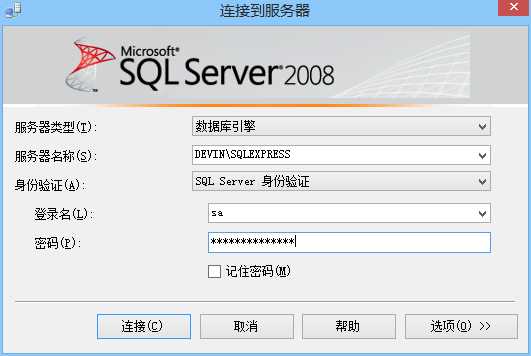
进入如下界面:
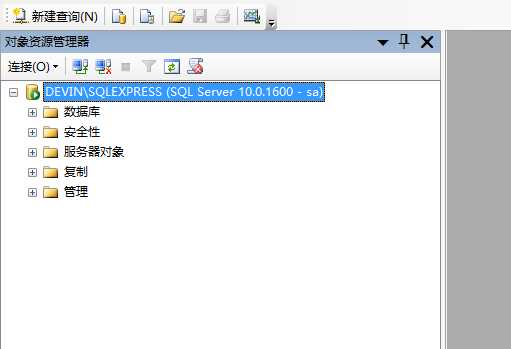
2.创建用户并配置用户权限
列表左侧中选择“安全性”-->“登陆名”,右键选择“新建登录名”,填写登陆名和密码。
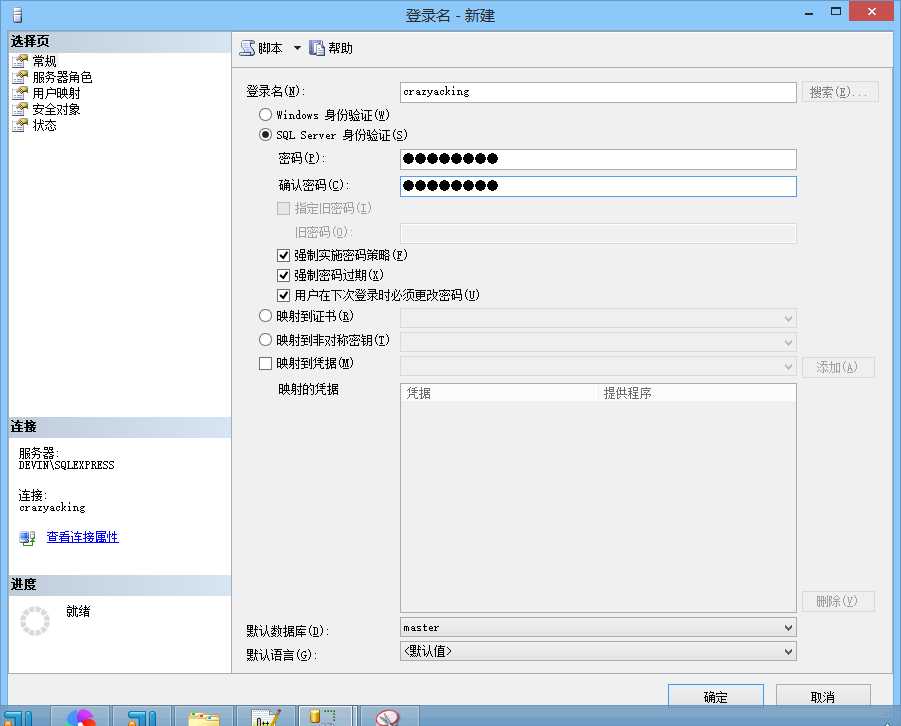
左侧选择“服务器角色”,配置用户权限。权限根据实际使用来赋予,最后一个"sysadmin"是管理员权限,一般选这个就行。
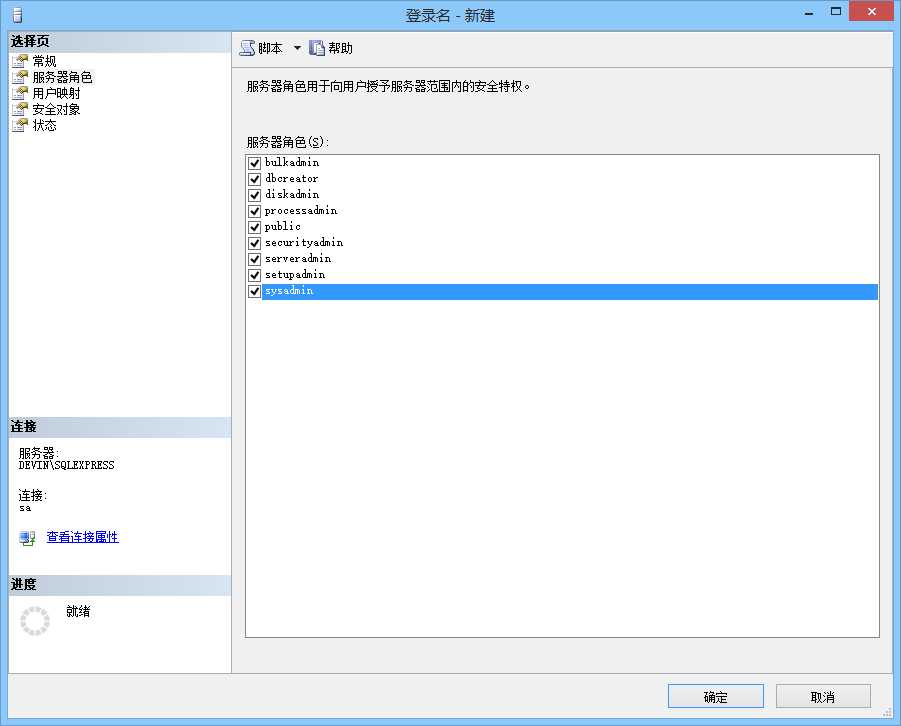
退出当前登录的用户,试一试刚才创建的用户是否可以登录。同时随便创建一个表,待会儿数据库连接测试的时候用。
2.数据库端口设置
打开"SQL Server配置管理器"
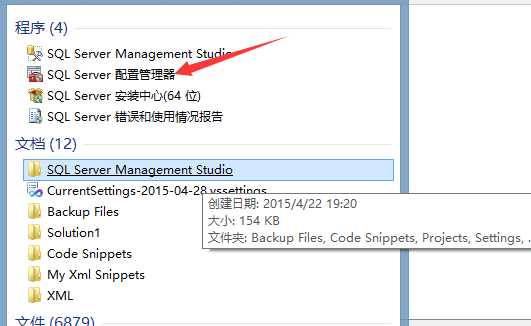
启用右侧的SQLEXPRESS协议
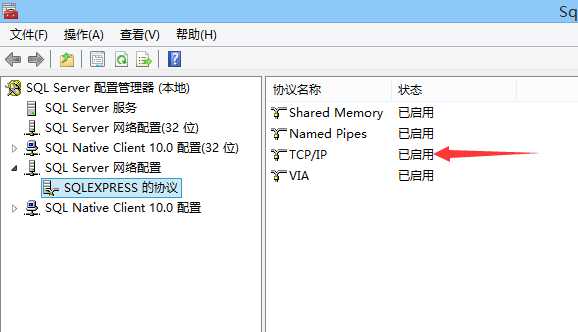
配置TCP/IP。双击”TCP/IP“,选择“IP地址”选项卡。这儿我配置的是:将IP6的ip配置为:127.0.0.1,IPALL配置为:1433。(这个配置信息要记住,Java连接数据库的时候用得到)
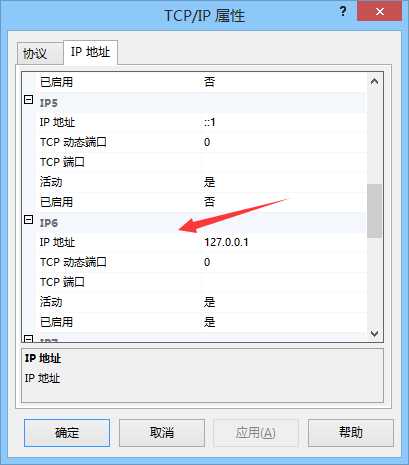
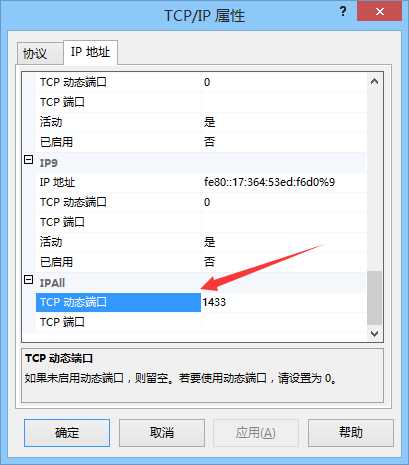
3.创建数据源
打开“控制面板”-->“管理工具”-->“数据源”,选择“系统DSN”选项卡,点击“添加”,选择“SQL Server”。

双击“SQL Server",填写数据库名称和服务器,描述可不填。
名称自己取,服务器就是你登录数据库时的服务器名称。
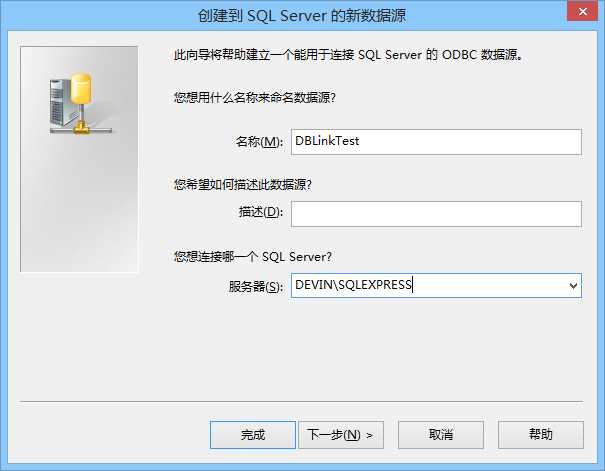
登录ID选择使用用户输入登录(可以自己选择)
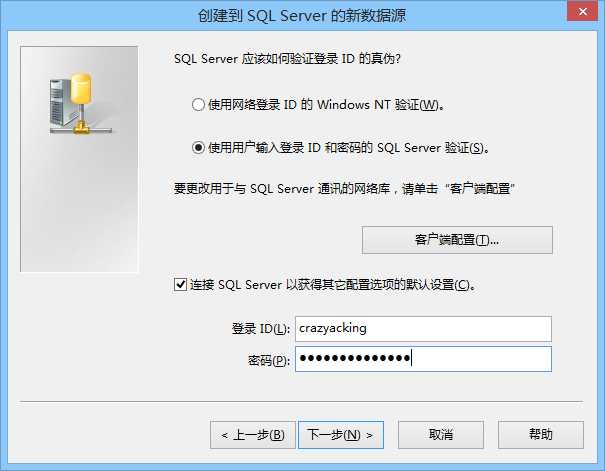
一直下一步,直到完成。
4.重启服务器
控制面板-->管理工具-->服务,选择SQL Server(SQL....),右击,选择停止,停止后再点击启动。
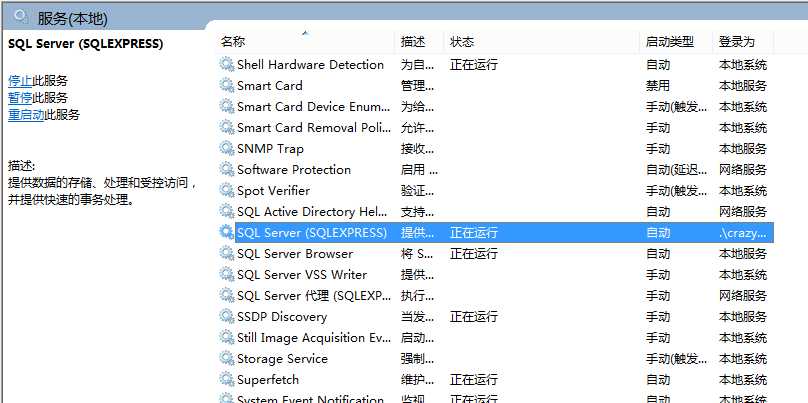
6.使用Intellij IDEA连接SQL Server
新建一个Project,然后导入JDBC4.0的jar包。
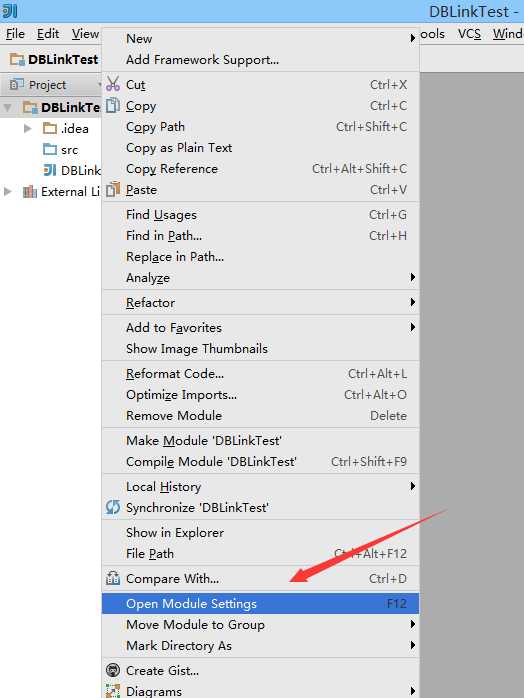
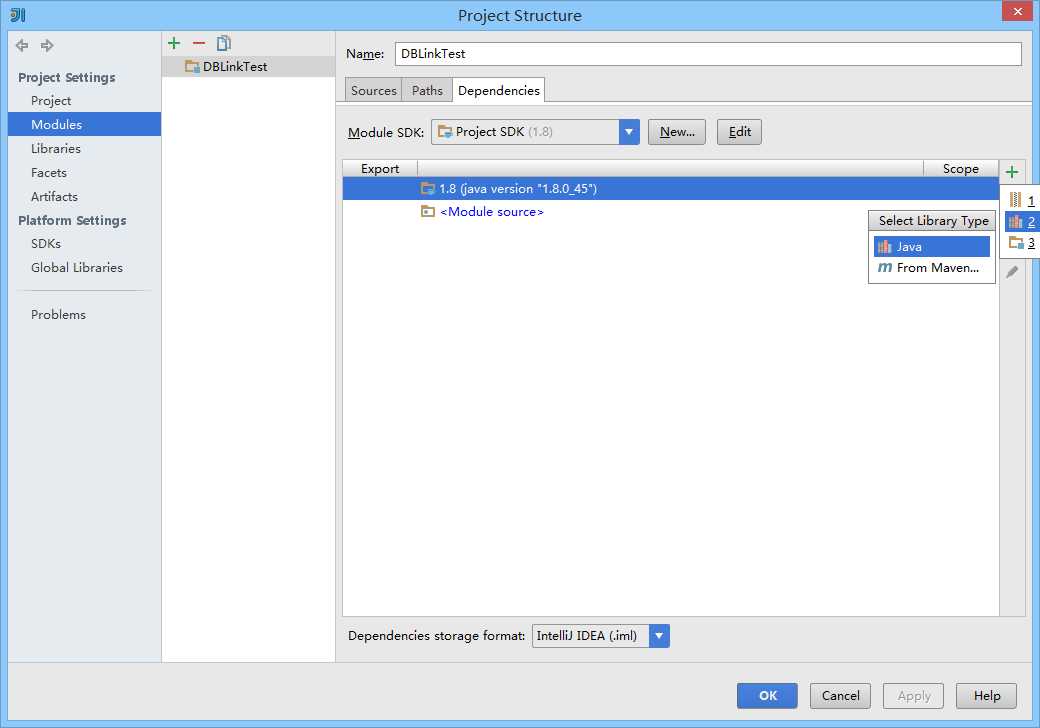
JDBC的jar包网上很多,下载下来是一个.exe程序,运行后会自动解压出来两个jdbc的包。注意:这里我们选择一个就行,不要两个都包含进去,因为sqljdbc.jar这个只支持java1.6及以下版本,如果两个都包含进去的话会默认用这个,从而导致不兼容。
使用下面代码实现数据库的连接:
import java.sql.Connection;
import java.sql.DriverManager;
import java.sql.ResultSet;
import java.sql.Statement;
/**
* Created by crazyacking on 2015/6/27.
*/
public class DBLinkTestMain {
public static void main(String args[]) {
// Create a variable for the connection string.
String connectionUrl = "jdbc:sqlserver://localhost:1433;" + "databaseName=DBLinkTest;integratedSecurity=true;";
String url = "jdbc:sqlserver://127.0.0.1:1433;databaseName=DBLinkTest;user=crazyacking;password=YOURPASSWORD";//sa身份连接
String url2 = "jdbc:sqlserver://127.0.0.1:1433;databaseName=DBLinkTest;integratedSecurity=true;";//windows集成模式连接
// Declare the JDBC objects.
Connection con = null;
Statement stmt = null;
ResultSet rs = null;
try {
// Establish the connection.
System.out.println("begin.");
Class.forName("com.microsoft.sqlserver.jdbc.SQLServerDriver");
con = DriverManager.getConnection(url);
System.out.println("end.");
// Create and execute an SQL statement that returns some data.
String SQL = "SELECT * FROM TestTable1";
stmt = con.createStatement();
rs = stmt.executeQuery(SQL);
// Iterate through the data in the result set and display it.
while (rs.next()) {
System.out.println(rs.getString(1) + " " + rs.getString(2));
}
}
// Handle any errors that may have occurred.
catch (Exception e) {
e.printStackTrace();
} finally {
if (rs != null)
try {
rs.close();
} catch (Exception e) {
}
if (stmt != null)
try {
stmt.close();
} catch (Exception e) {
}
if (con != null)
try {
con.close();
} catch (Exception e) {
}
}
}
}
DataBase --- Intellij IDEA 14.1.4使用Java连接SQL Server教程
原文:http://www.cnblogs.com/crazyacking/p/4604684.html